Respuesta corta matemática: tipo de pregunta mejorada
Agregue una pregunta de respuesta corta matemática para crear una pregunta abierta cuya respuesta pueda requerir el uso de símbolos matemáticos.
Configuración de preguntas
Ingrese su pregunta en el campo Configuración de preguntas.
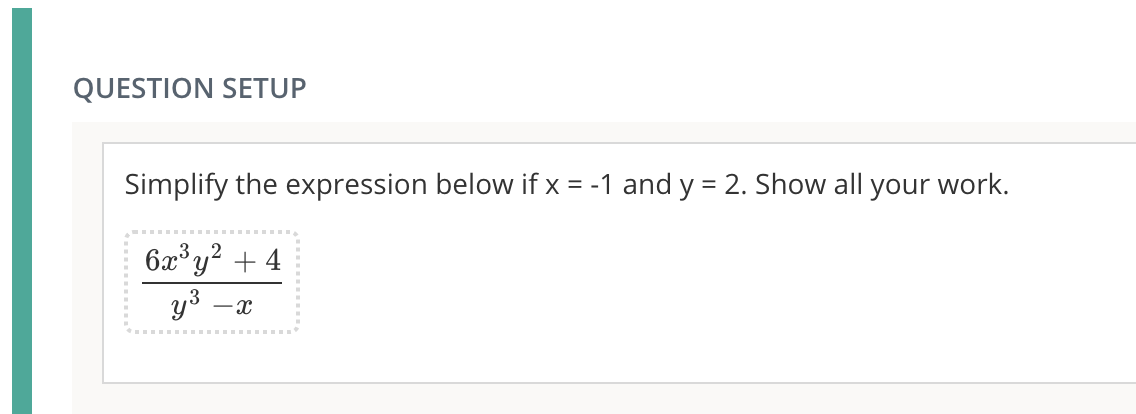
Use el Editor de texto enriquecido para aplicar un formato como negrita y cursiva, o para insertar imágenes o tablas. Pase el cursor sobre los iconos individuales para visualizar las sugerencias sobre herramientas que explican la función de cada botón. Utilice el ícono de sigma para ingresar una ecuación matemática en el campo Configuración de preguntas.
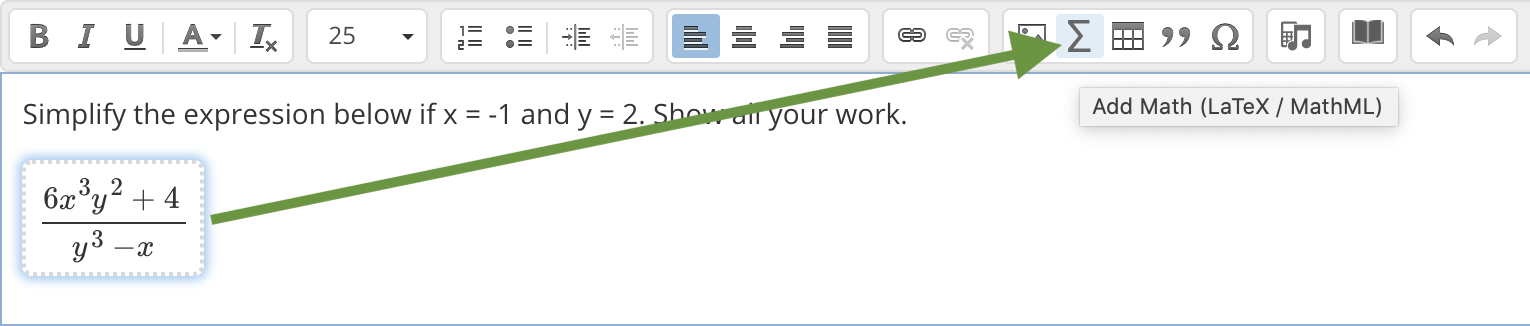
Nota: Si administra la pregunta con un lector de texto a voz, consulte Creación de preguntas para la accesibilidad (texto a voz) para obtener más instrucciones.
Habilite las opciones de texto enriquecido en el área Opciones de formato de texto para alumnos. Las opciones predeterminadas son las siguientes: negrita, cursiva, subrayado y lista con viñetas.

Para agregar opciones adicionales, haga clic en +Opción y elija la opción que desee en el menú desplegable. Para quitar una opción de texto enriquecido, haga clic en la X situada junto a dicha opción.
Habilite el acceso de los alumnos a los teclados matemáticos a través del área Símbolos. Para agregar teclados matemáticos adicionales, haga clic en +Opción y utilice el menú desplegable.
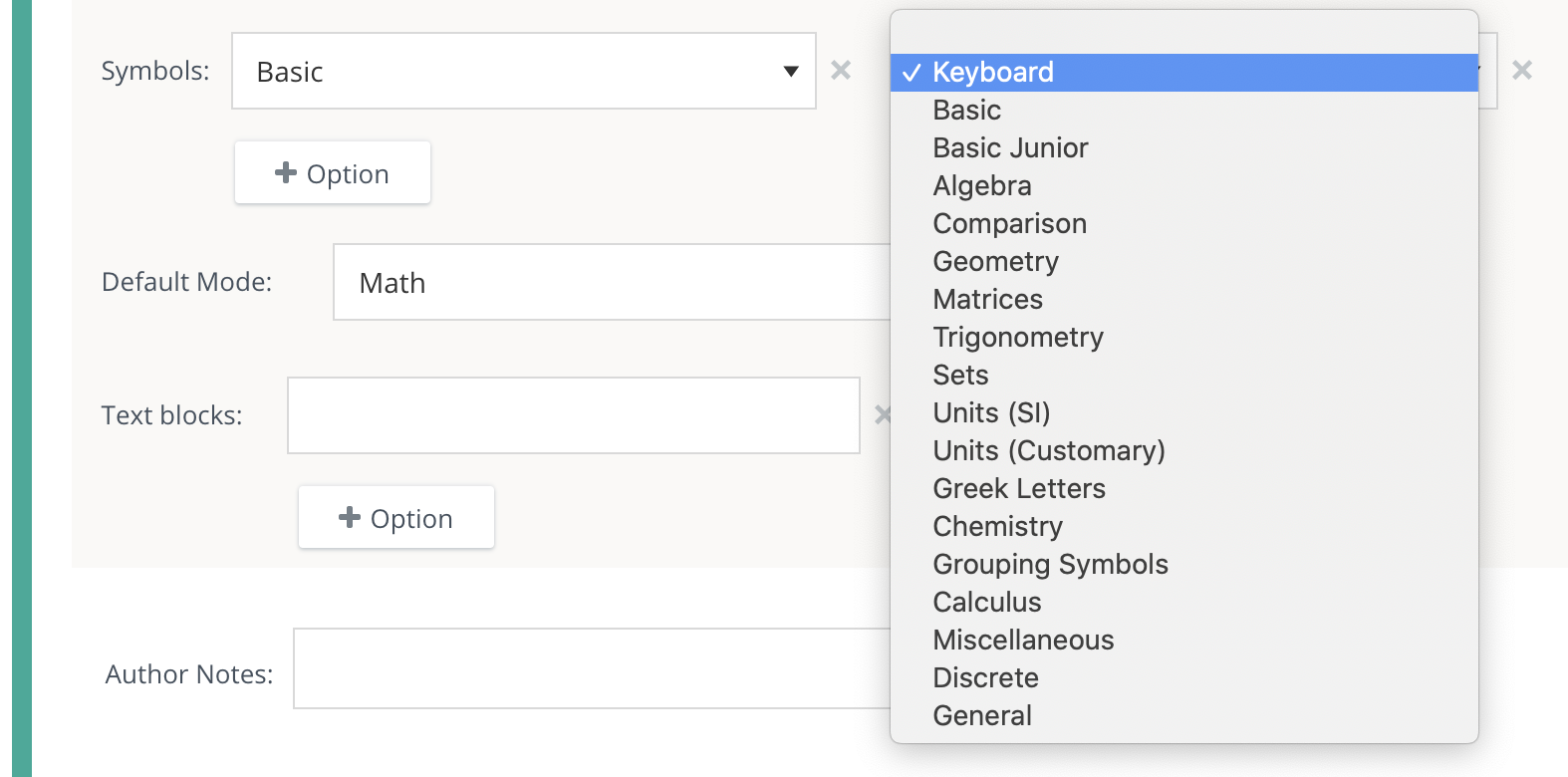
No existen límites respecto a la cantidad de teclados matemáticos que pueden habilitarse para una pregunta. Al realizar la evaluación, los alumnos pueden deslizarse por los teclados y seleccionar el que deseen utilizar para responder la pregunta.
Seleccione un modo predeterminado:
Seleccione el modo predeterminado Texto para que se muestre el teclado de texto común de forma predeterminada.
Seleccione el modo predeterminado Matemático para que se muestre el teclado de ecuaciones matemáticas de forma predeterminada.
Los alumnos pueden alternar los teclados independientemente del modo predeterminado.
Agregue bloques de texto para definir una lista de unidades personalizadas (por ejemplo, g, kg, cm, oz, etc.) que no se procesarán como LaTeX. Los alumnos pueden ingresar las unidades en el bloque de texto al responder una pregunta que requiere una respuesta numérica sin necesidad de volver al teclado de texto.
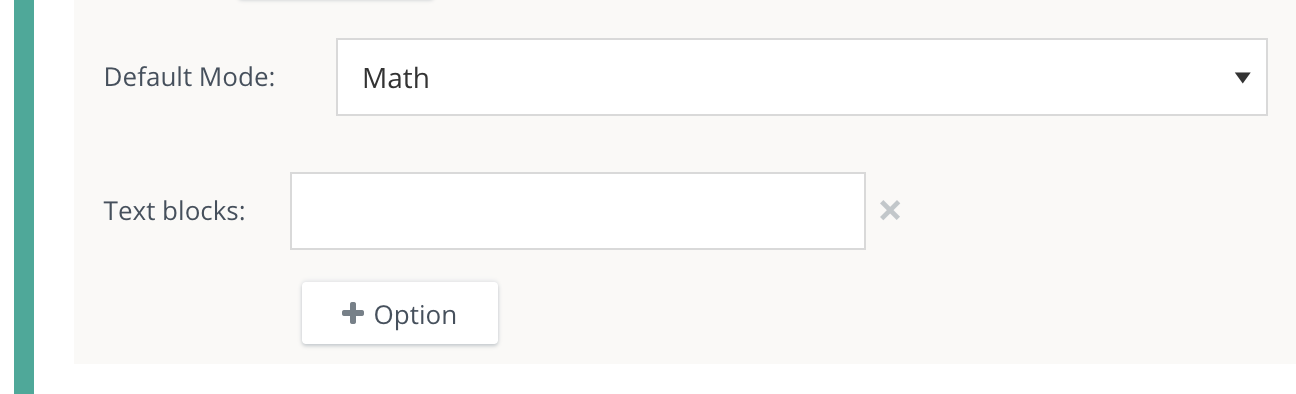
Haga clic en +Opción para agregar bloques de texto adicionales. Haga clic en la X junto al bloque de texto para quitarlo.
Notas de autor
Introduzca notas de autor para explicar los motivos por los cuales ciertas elecciones son incorrectas, o bien los motivos por los que eligió designar cierto porcentaje de puntos posibles a las respuestas alternativas. Podrá ver este campo si tiene permiso para editar una pregunta. Esta información no se mostrará a los alumnos.
Alinear objetivos de aprendizaje
Haga clic en Objetivos de aprendizaje para abrir la ventana del navegador de Objetivos de aprendizaje.
Haga clic en Explorar/Buscar para encontrar y agregar objetivos específicos.

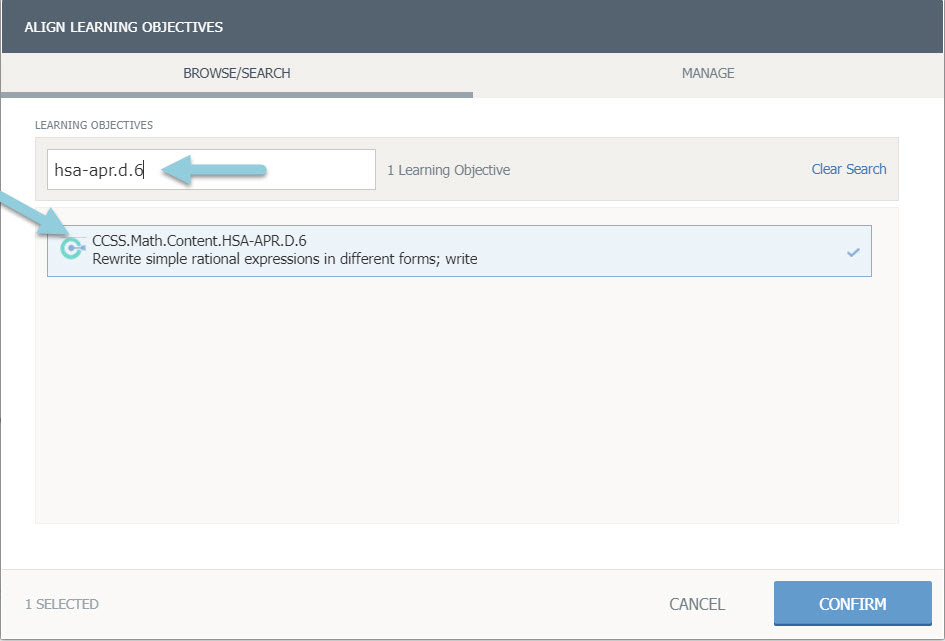
Haga clic en Administrar para encontrar objetivos ya alineados a la pregunta.

Haga clic en Confirmar para guardar los objetivos de aprendizaje.
Nota: Las preguntas de respuesta corta matemática no son compatibles con las rúbricas. Para adjuntar una rúbrica a una pregunta, use el tipo de pregunta abierta/de respuesta corta.
Vista previa y edición de pregunta
Si quiere saber cómo visualizará la pregunta el alumno que realiza la evaluación, haga clic en Vista previa de la pregunta.
Para salir de la pantalla de vista previa y regresar al editor de preguntas, haga clic en Editar pregunta.
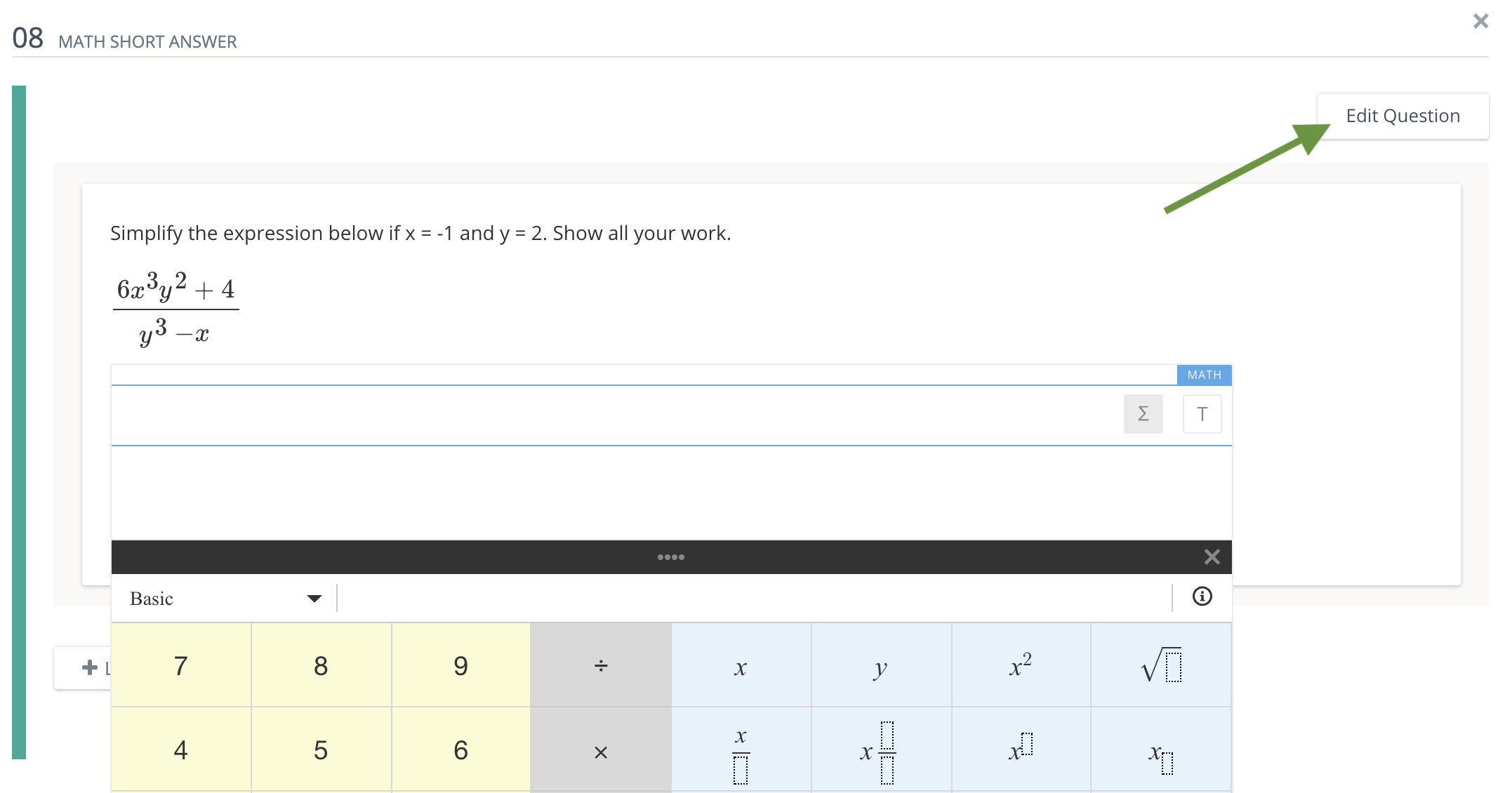
Luego de editar la pregunta, haga clic en Guardar.
Tutorial en video
Consulte este video para obtener información sobre los conceptos básicos para crear preguntas con respuesta corta matemática .
